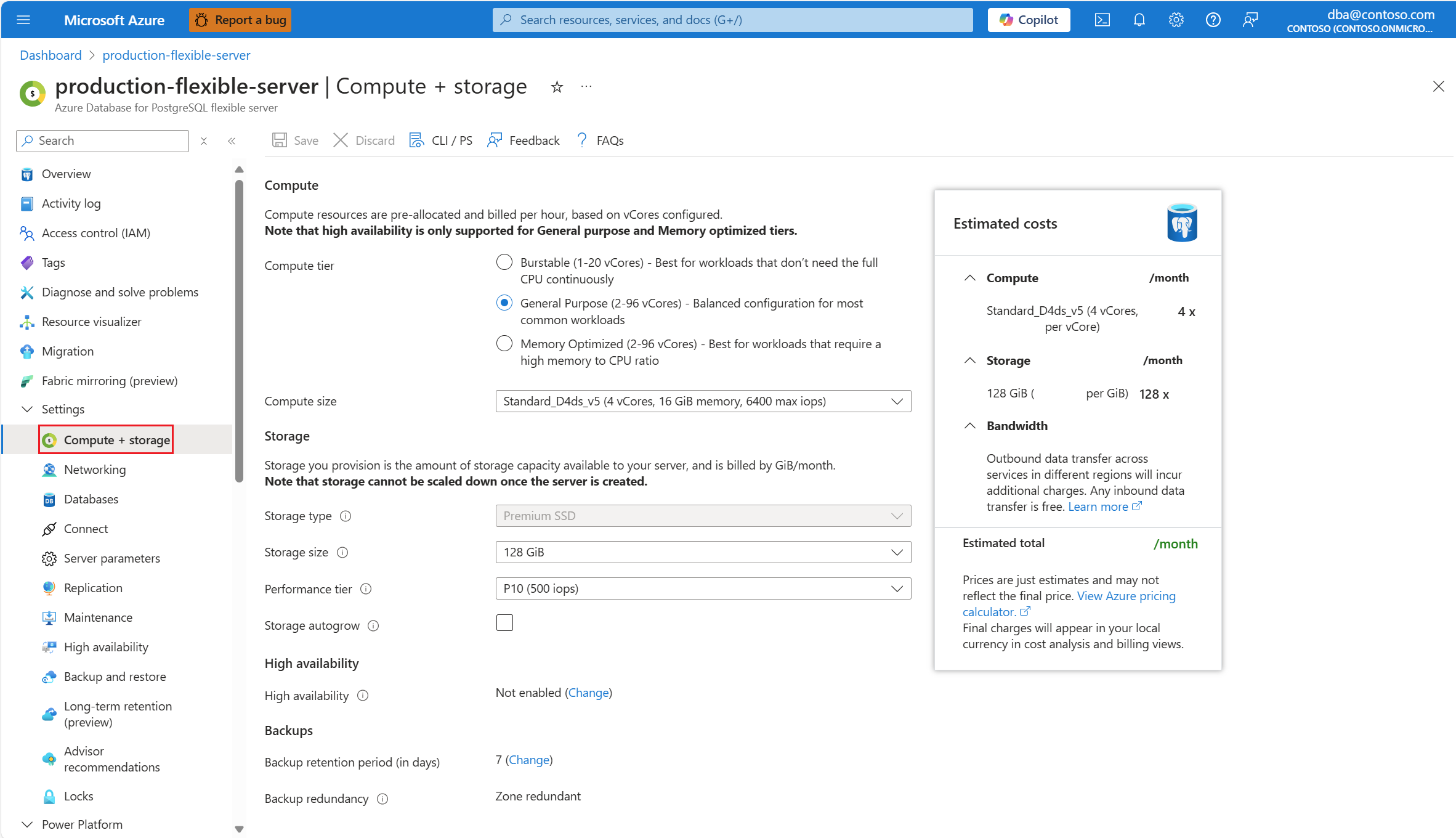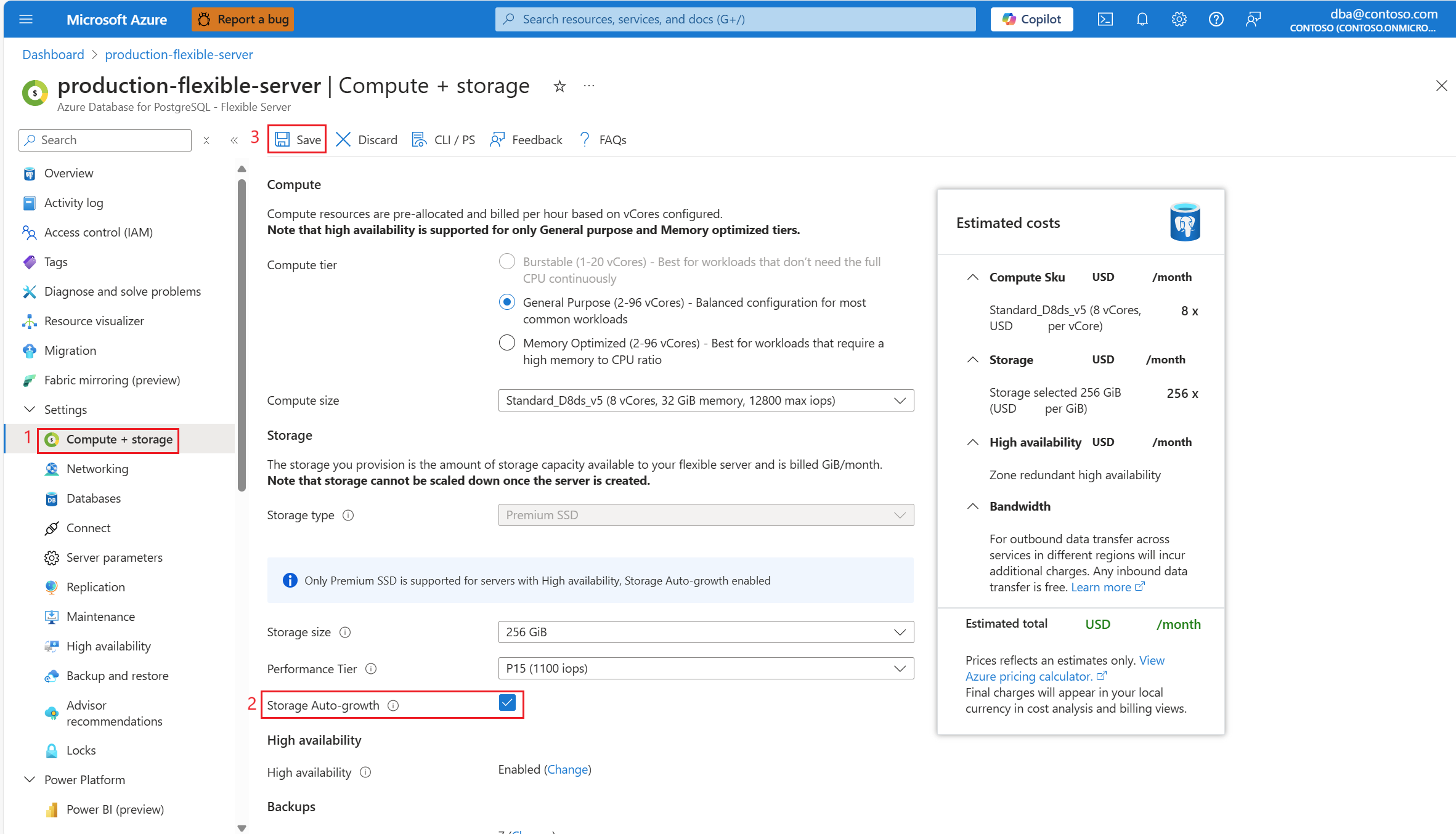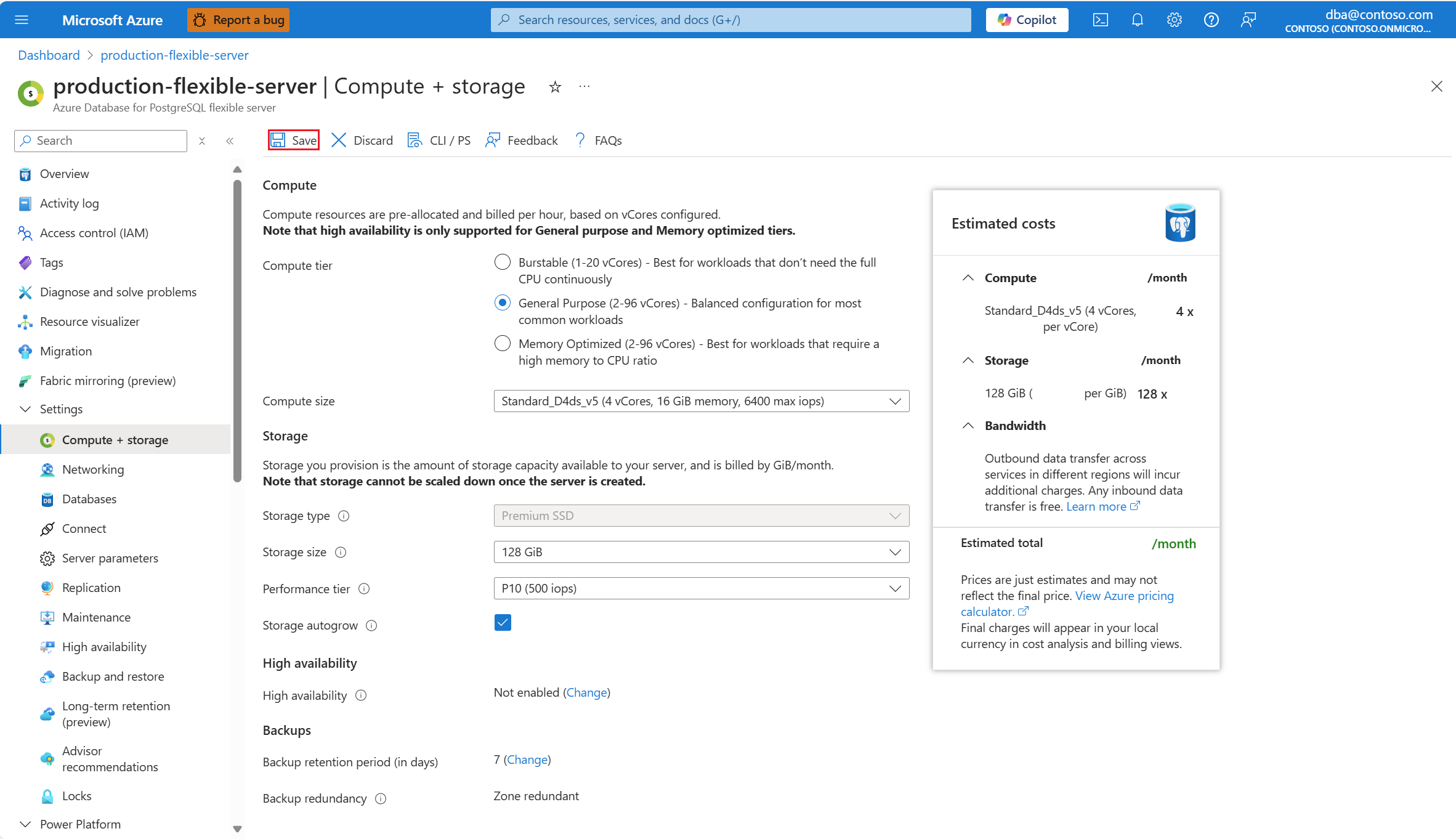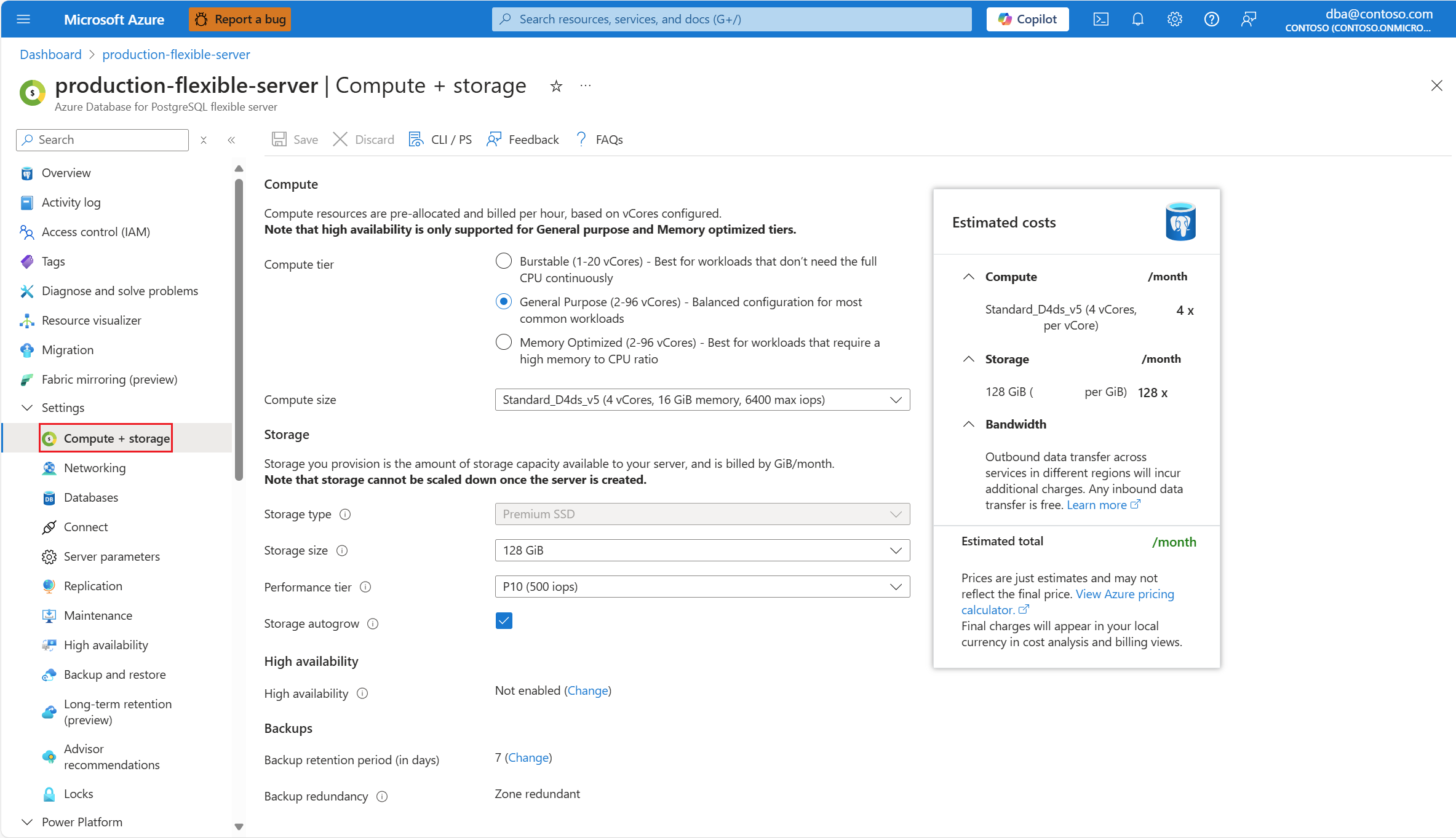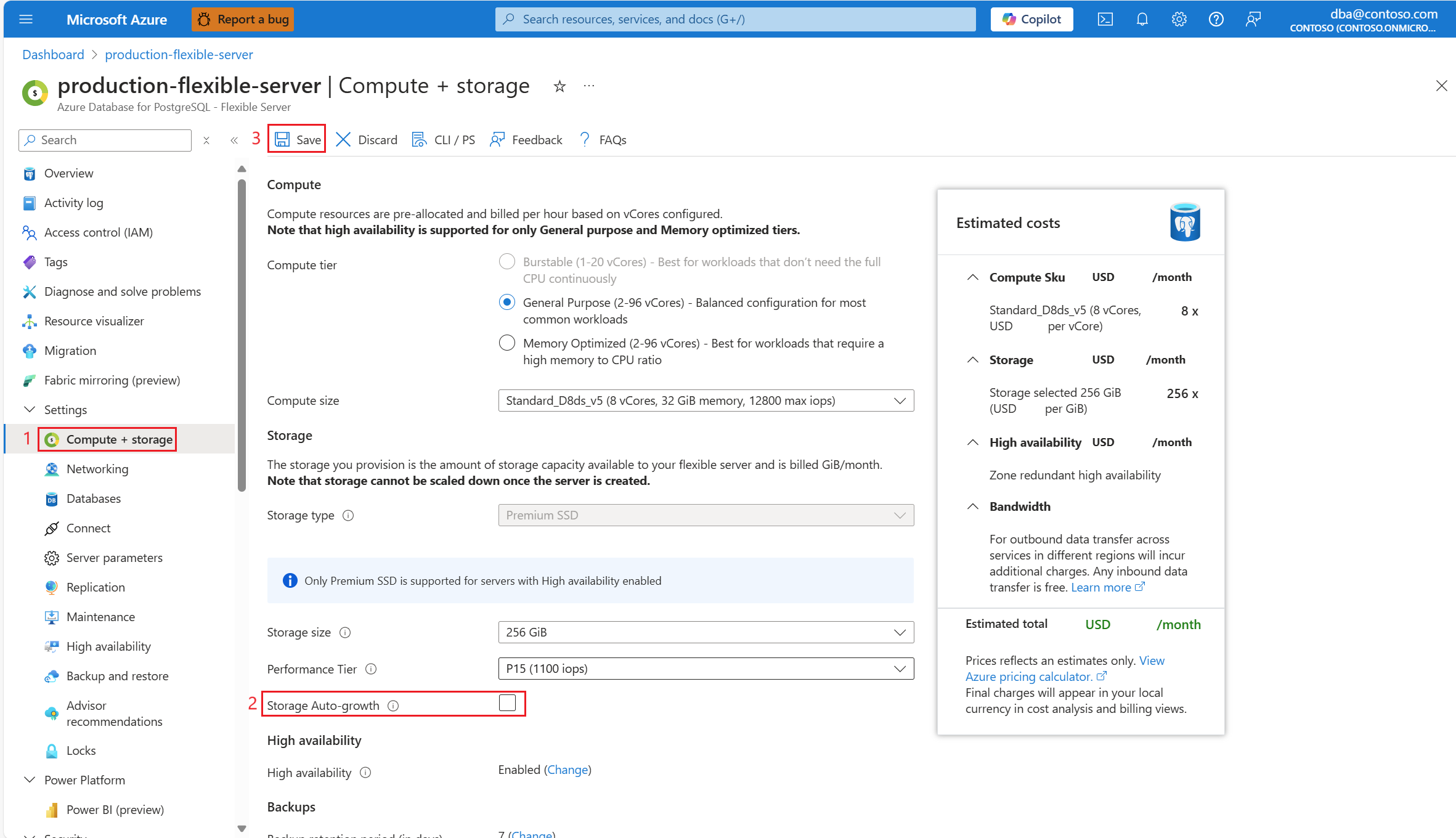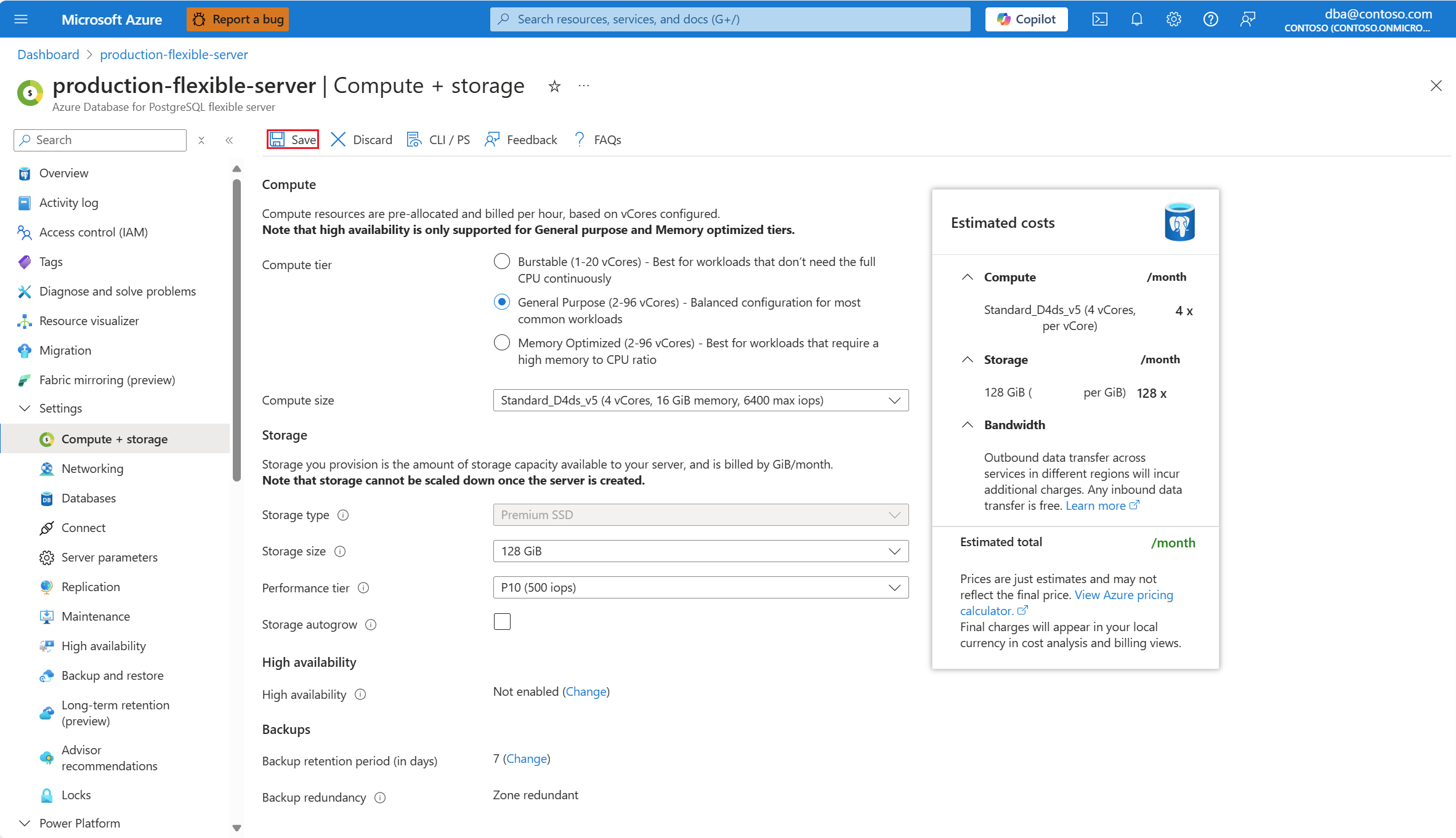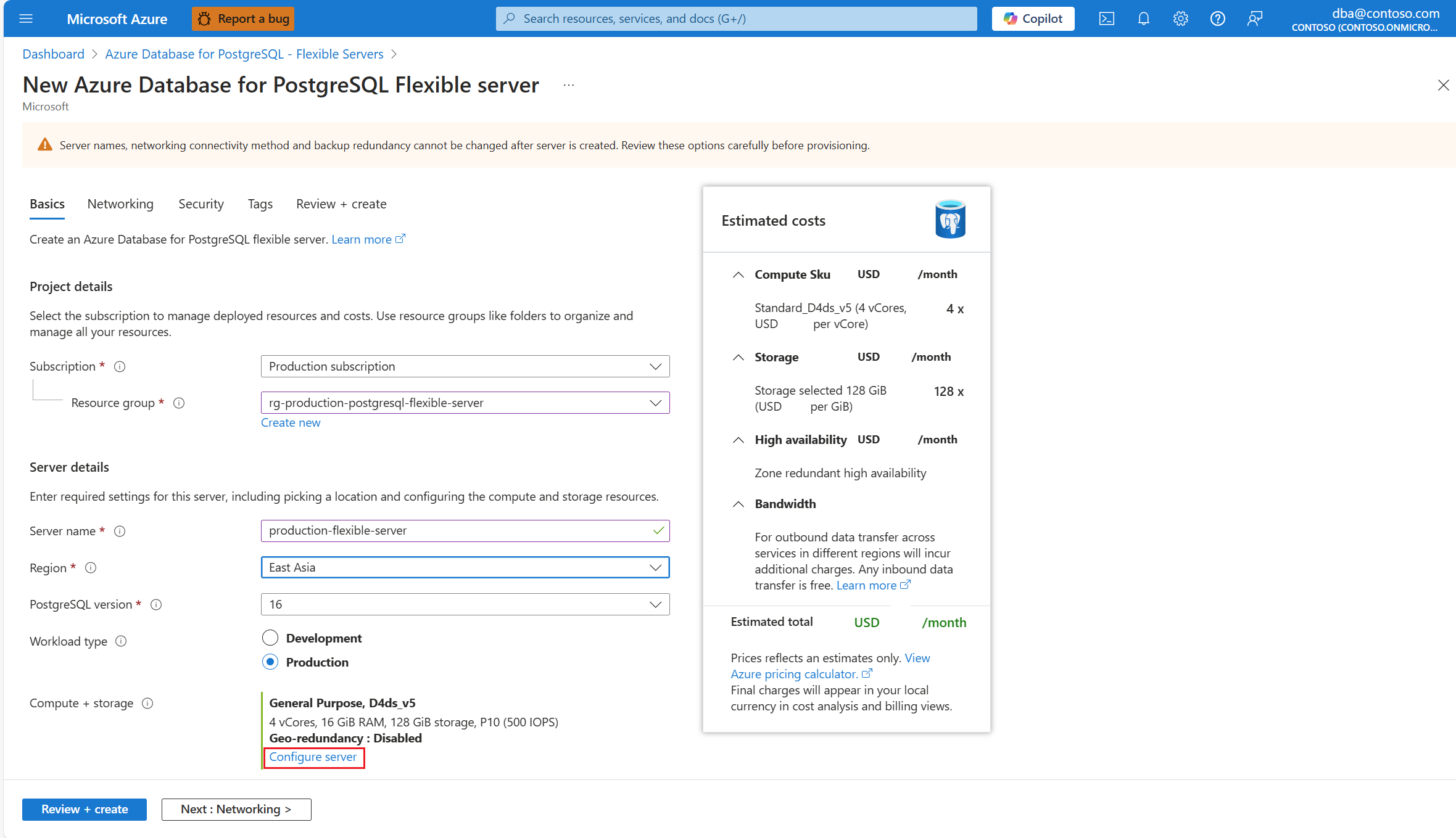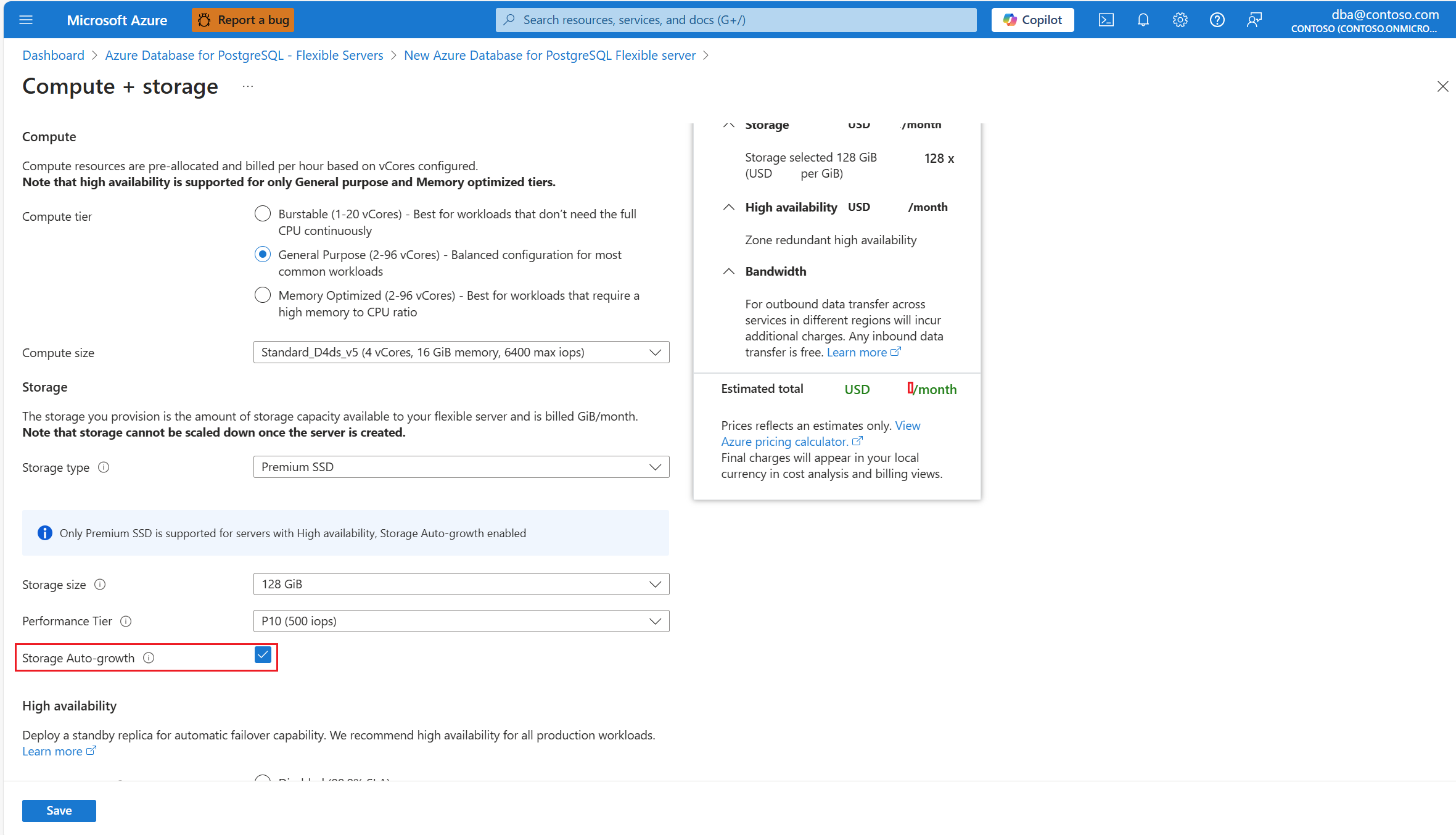Konfigurace automatického zvětšování úložiště
PLATÍ PRO: Flexibilní server Azure Database for PostgreSQL
Flexibilní server Azure Database for PostgreSQL
Tento článek popisuje, jak nakonfigurovat serverové úložiště Azure Database for PostgreSQL tak, aby se zvětšovat, aniž by to mělo vliv na úlohu.
U serverů s více než 1 TiB zřízeného úložiště se mechanismus automatického zvětšování úložiště aktivuje, pokud je dostupné místo menší než 10 % celkové kapacity nebo když je dostupné místo menší než 64 GiB. Menší z těchto dvou hodnot je hodnota, která určuje, kdy se aktivuje automatické zvětšování. Naopak u serverů s úložištěm pod 1 TiB se tato prahová hodnota upraví na 20 % dostupného volného místa nebo 64 GiB. Znovu vyberte menší ze dvou hodnot.
Na obrázku vezměte server s kapacitou úložiště 2 TiB (větší než 1 TiB). V tomto případě je limit automatického zvětšování nastavený na 64 GiB. Tato volba je provedena, protože 64 GiB je menší hodnota ve srovnání s 10 % z 2 TiB, což je přibližně 204,8 GiB. Naproti tomu u serveru s velikostí úložiště 128 GiB (menší než 1 TiB) se funkce automatického zvětšování aktivuje, když zbývá jen 25,8 GiB místa. Tato aktivace vychází z 20% prahové hodnoty celkového přiděleného úložiště (128 GiB), což je menší než 64 GiB.
Poznámka:
Úložiště vždy zdvojnásobí velikost disku SSD úrovně Premium a tím se zdvojnásobí náklady na úložiště. Větší velikost disku podporuje pouze ssd úrovně Premium V2.
Postup povolení automatického zvětšování úložiště pro existující servery
Pomocí webu Azure Portal:
Vyberte flexibilní server Azure Database for PostgreSQL.
V nabídce prostředků v části Nastavení vyberte Výpočty a úložiště.
V části Úložiště povolte zaškrtávací políčko Automatické zvětšování úložiště.
Výběrem možnosti Uložit se změny uplatní.
Nasazení se zahájí a po dokončení se zobrazí oznámení, že automatické zvětšování je úspěšně povolené.
Postup zakázání automatického zvětšování úložiště pro existující servery
Pomocí webu Azure Portal:
Vyberte flexibilní server Azure Database for PostgreSQL.
V nabídce prostředků v části Nastavení vyberte Výpočty a úložiště.
V části Úložiště povolte zaškrtávací políčko Automatické zvětšování úložiště.
Výběrem možnosti Uložit se změny uplatní.
Nasazení se zahájí a po dokončení se zobrazí oznámení, že automatické zvětšování je úspěšně povolené.
Postup povolení automatického zvětšování úložiště během zřizování serveru
Pomocí webu Azure Portal:
Související obsah
- Škálování výkonu úložiště
- Možnosti úložiště.
- Omezení na flexibilním serveru Azure Database for PostgreSQL